ホームページ >ウェブフロントエンド >PS チュートリアル >Photoshop スタイルの角度と高さのセレクター コントロール
Photoshop スタイルの角度と高さのセレクター コントロール
- 高洛峰オリジナル
- 2017-03-21 17:20:472209ブラウズ
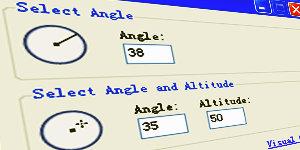
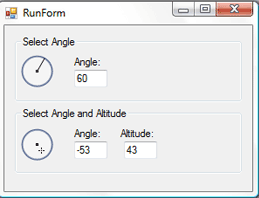
はじめに
Adobe Photoshop には、投影、ベベル、エンボスなどの特殊効果を設定するための 2 つの非常に専門的なコントロールがあります。1 つは角度セレクターで、もう 1 つは角度と高さのセレクターです (図を参照)上記のショー)。
この記事では、Photoshop でこれら 2 つのコントロールの外観と動作を模倣する 2 つのカスタム コントロールを作成する方法を読者に紹介します。
基礎知識 - 数学
三平方の定理
(原文尊重のため三平方の定理、以下三平方の定理と呼びます。少し複雑ですが。 - のびのメモ)
三平方の定理を使うと、直角三角形の斜辺(最長の辺)。計算式は です。このように、斜辺 c は
です。このように、斜辺 c は  に等しくなります。
に等しくなります。
単位円
次の作業は角度と円に関連するため、最初に単位円の形に慣れておくと役立ちます。単位円は中心(0,0)、半径1の円です。規則的なグリッド (キャンバスを参照 - Nobi のメモ) では、0 度 (座標) は点 (1,0) (右) から始まり、反時計回りに増加します。したがって、90 度は (0,1)、180 度は (-1,0)、270 度は (0,-1)、そして最後に 360 度が 0 点と一致します。
三角関数
ここでは、sin、cos、tanの3つの基本的な三角関数を知っていれば十分です(サイン、コサイン、タンジェント - のびノート)。 SOH-CAH-TOA (注釈 +) を覚えていると、(直角) 三角形のサインは斜辺に対する反対側の辺の比に等しく、コサインは隣接する辺の比に等しいことがわかります。斜辺に対する接線は、反対側と隣接する側の比に等しくなります。
同様に、逆三角関数は未知の角度を計算するために使用されることがわかっています。
翻訳注+:
SOH-CAH-TOA は、外国人が三角関数を暗記するために使用する公式です。このうち、Oは反対側(反対側)、Hは斜辺(斜辺)、Aは隣接側です。
SOH: Sine = Opposite ÷ Hypotenuse
CAH: Cosine = Adjacent ÷ Hypotenuse
TOA: Tangent = Opposite ÷ Hypotenuse
共通関数
以下の 2 つの重要な関数は、私たちが作成するカスタム コントロール ( メソッド ) で使用されます。 :
角度と半径をパラメータとして受け取り、ある原点の周りの対応する点の位置を返す関数。 (簡単に言うと、角度を点に変換することです)
点(X,Y)をパラメータとして、その逆を完成させて、最もよく一致する角度を見つける関数です。
最初の関数はより単純です:
private PointF DegreesToXY(float degrees, float radius, Point origin)
{
PointF xy = new PointF();
double radians = degrees * Math.PI / 180.0;
xy.X = (float)Math.Cos(radians) * radius + origin.X;
xy.Y = (float)Math.Sin(-radians) * radius + origin.Y;
return xy;
}
最初に角度をラジアンに変換する必要があることに注意してください。一般的に言えば、単位円内で勉強するだけで済みます。
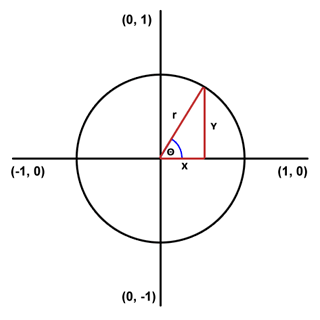
この関数は、既知の角度と半径を持ち、三角関数を使用して X 値と Y 値を計算し、指定された原点の初期座標を加算します。
関数コードで Y コンポーネントの負の値が使用されていることにも注意してください。これは、コンピューターのモニター上のグリッドが逆さまになっているためです (下が正です)。
2 番目の関数の機能は、ユーザーがコントロール上でクリックしたポイントの位置を、対応する角度値に変換することです。いくつかのことを追加することを考慮する必要があるため、これは少し難しくなります。記事の長さに制限があるため、コードの一部をここに掲載します:
private float XYToDegrees(Point xy, Point origin)
{
double angle = 0.0;
if (xy.Y < origin.Y)
{
if (xy.X > origin.X)
{
angle = (double)(xy.X - origin.X) / (double)(origin.Y - xy.Y);
angle = Math.Atan(angle);
angle = 90.0 - angle * 180.0 / Math.PI;
}
else if (xy.X < origin.X)
{
//如此这般
}
}
else if (xy.Y > origin.Y)
{
//如此这般
}
if (angle > 180) angle -= 360; //控制角度范围
return (float)angle;
}
この関数は主に、中心点に対する相対的な位置をチェックすることによってマウスの象限を決定します。象限がわかれば、三角関数 (逆正接) を使用して角度を計算できます。
角度が 180 度より大きい場合は、360 度を減算します。これは Photoshop と同様に、-180 度から 180 度の間で角度を制御します。もちろん、この手順を実行する必要はありません。このコード行を追加しなくてもコントロールは使用できます。
コントロールを作成します
コントロールを描画します
2つのコントロールは同じ背景を持ちます:
幅2のペンで外側の円を描きます
40%(約100%)の白で塗りつぶします) 不透明度
コントロールの中心は 3x3 ピクセルの正方形です
protected override void OnPaint(PaintEventArgs e)
{
//...
//Draw
g.SmoothingMode = SmoothingMode.AntiAlias;
g.DrawEllipse(outline, drawRegion);
g.FillEllipse(fill, drawRegion);
//...光标
g.SmoothingMode = SmoothingMode.HighSpeed;
g.FillRectangle(Brushes.Black, originSquare);
//...
}
注意SmoothMode属性。在绘制圆圈时将该属性设置为AntiAlias(抗锯齿),这样看起来既光滑又专业。但是如果画正方形时也用抗锯齿,就会显得模糊难看,所以将SmoothMode设置为HighSpeed(高速),这样画出的正方形边缘整齐犀利。
根据控件不同,光标也有不同绘制方法。角度选择器比较简单,只需要从圆心到DegreesToXY函数返回的点连一条直线即可。角度与高度选择器则是在这点上绘制一个1x1的矩形,然后在周围绘制一个十字型光标。
处理用户点击
多亏我们有了XYToDegrees函数,处理用户点击变得特别简单。为了让我们的控件用起来和Photoshop一模一样,我们需要设置MouseDown和MouseMove事件。这样,各项数值将实时更新。这里是一个附注函数的代码:
private int findNearestAngle(Point mouseXY)
{
int thisAngle = (int)XYToDegrees(mouseXY, origin);
if (thisAngle != 0)
return thisAngle;
else
return -1;
}
高度控件需要额外的处理,就是找到中心点和鼠标点击点的距离:
private int findAltitude(Point mouseXY)
{
float distance = getDistance(mouseXY, origin);
int alt = 90 - (int)(90.0f * (distance / origin.X));
if (alt < 0) alt = 0;
return alt;
}
在Photoshop中,选择点(指鼠标点击点)在圆心时,高度为90,在边缘处则为0。这样,我们可以通过找到点击点到圆心距离和半径高度比值来计算出高度。然后,用90减去该值(实际上是按90到0来翻转一下)。
自定义事件
为了让我们的自定义控件更加专业,需要控件能够在数值发生变化时以编程方式进行提醒。这就是我们要设置事件的原因。
例如,像这样给角度变化添加一个事件:
public delegate void AngleChangedDelegate(); public event AngleChangedDelegate AngleChanged;
然后,我们要做的就是每次变更Angle属性时,调用AngleChanged()(需要先判断是否为null)。
限制与改进
闪烁
没有闪烁!只需要在制作控件时设置DoubleBuffered属性为true,.NET Framework 2.0会处理剩下的工作,保证控件能流畅的重绘。
尺寸
因为控件使用基于半径(圆)的数学计算方法,因此需要保证控件的长度和宽度相等。
颜色
我是照着Photoshop的样子来的,所以并没包含背景颜色、外圈颜色这些属性。但是,浏览下代码,你会发现改成你喜欢的颜色或者让颜色可以动态修改并不是什么难事。
结论
我建议你下载项目文件(或者至少下载DEMO),这样你可以看到这俩控件用起来很爽。
协议
本文及有关代码、程序均基于CPOL(Codeproject Open License)协议。
更多Photoshop样式的角度和高度选择器控件 相关文章请关注PHP中文网!

